Установка сервера терминалов Windows Server 2. Содержание Установка служб терминалов. Входим на сервер с правами администратора. Открывем Дисппетчер сервера Роли Добавить роль Установка служб терминалов 1В списке доступных ролей сервера выбираем Службы терминалов Установка служб терминалов 2В списке Службы роли отмечаем Сервер терминалов и Лицензирование служб терминалов. Этих служб достаточно для поддержания базовой функциональности. Установка служб терминалов 3Желательно устанавливать сервер терминалов до установки пользовательских приложений. Об этом нас предупреждают на следующем шаге Установка служб терминалов 4Метод проверки подлинности. Лицензирование Сервера Терминалов 2008 R2 Crack' title='Лицензирование Сервера Терминалов 2008 R2 Crack' />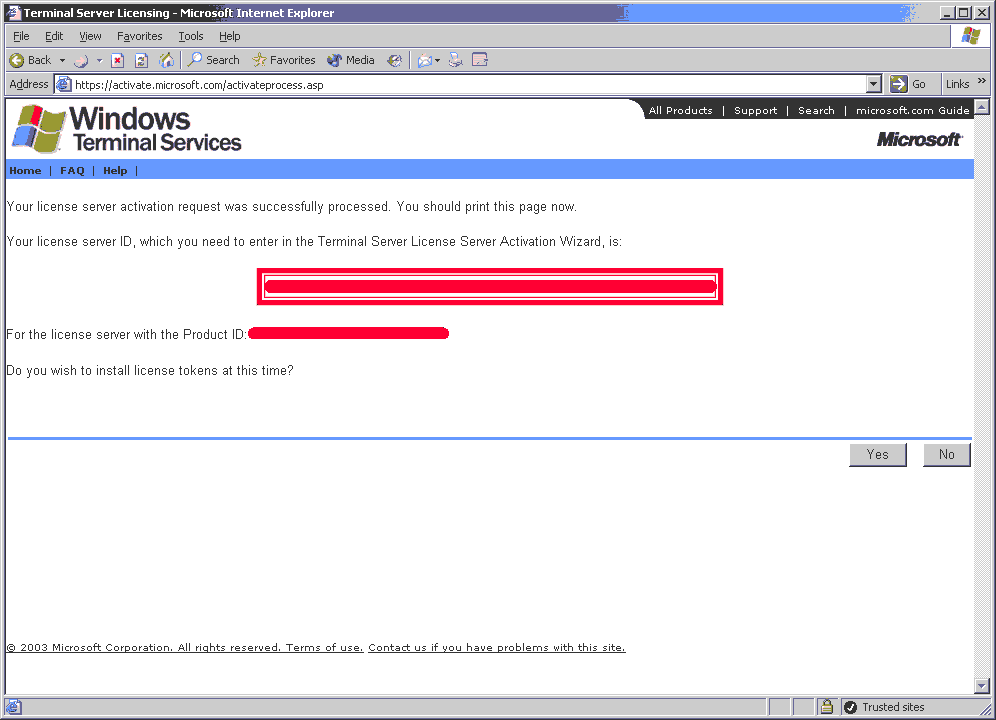
 Чтобы обеспечить поддержку клиентов всех версий, выбирайте опцию Не требовать проверку подлинности на уровне сети. Установка служб терминалов 5. Выбор метода проверки подлинности. Режим лицензирования. Желательно заранее определиться с режимом лицензирования на пользователя или на устройство. Лицензии на пользователя эффективны, если в организации большое количество мобильных пользователей, которым требуется доступ к серверу как из корпоративной сети, так и из удаленной дом, другой офис. Лицензии на устройство эффективны, если пользователи жестко привязаны к своим рабочим местам. Установка служб терминалов 6. Выбор режима лицензирования. Болливуд Боевик Мультфильмы Охота далее. Группы пользователей. Здесь вы можете сразу указать группы или отдельных пользователей, которым будет разрешен доступ к серверу терминалов. Это можно будет сделать и позднее, просто добавив нужных пользователей в группу Пользователи удаленного рабочего стола. Установка служб терминалов 7Настройка сервера лицензий. Если сервер не входит в домен, то вариантов особо нет Установка служб терминалов 8Обзор выбранных опций перед установкой. Обратите внимание, что система предупреждает нас о том, что после установки будет отключена опция усиленной безопасности Интернет Эксплорера. Причем усиленная безопасность будет отключена только для обычных пользователей для администраторов отключена не будет. После завершения установки сервера терминалов, не забудьте включить ее обратно. Установка служб терминалов 9Далее нажимаем кнопку Установить. Система один раз перезагрузиться, после чего установка будет продолжена. В итоге вы должны увидеть жизнеутверждающий экран Установка прошла успешно Установка служб терминалов 1. Следующий шаг активация сервера терминалов. Активация сервера терминалов. Открываем Пуск Администрирование Службы терминалов Диспетчер лицензирования служб терминалов. Актуально для Windows Server 2003, 2008 и 2008 R2 на. Активация сервера лицензий терминалов Windows Server 2008 R2. Содержание Установка служб терминалов Активация сервера лицензий Установка лицензий FAQ Установка служб терминалов. Установка сервера терминалов в Windows Server 2012 R2. Доступ к сети Internet для активации сервера лицензирования и установки. Без сервера терминалов допускается два удаленных подключения для администрирования. Пользователей. Установил на Win 2008 R2 St. А кряк у кого нить есть Активация сервера лицензирования требуется для сертификации этого сервера и получения разрешения на. Назначение Windows Server 2008 R2. Windows Server 2008 r2, работа, служба терминалов, служба. How-to-deploy-a-terminal-server-running-Windows-Server-2008-R2-011.png' alt='Лицензирование Сервера Терминалов 2008 R2 Crack' title='Лицензирование Сервера Терминалов 2008 R2 Crack' />В списке выбираем сервер лицензий. Делаем правый клик, и в меню выбираем пункт Активировать сервер Активация сервера лицензий 1Запускается мастер активации сервера Активация сервера лицензий 2На следующем шаге выбираем метод подключения. Можно смело выбирать Автоподключение Активация сервера лицензий 3Сведения об организации. Вводим имя, фамилию и название организации Активация сервера лицензий 4Дополнительные сведения. Можно заполнить, а можно и проигнорировать Активация сервера лицензий 5Через несколько секунд ваш сервер будет успешно активирован Активация сервера лицензий 6Теперь можно преступить к установке лицензий. Следует отметить, что после активации сервера лицензий нет необходимости сразу покупать и устанавливать лицензии. При отсутствии полноценных лицензий сервер работает в демо режиме. Пользователям выдаются временные лицензии на 1. Установка лицензий. Запускаем мастер установки лицензий. Это можно сделать сразу после активации сервера лицензий, выбрав соответствующую опцию, либо открыв Пуск Администрирование Службы терминалов Диспетчер лицензирования служб терминалов Выбрать ваш сервер лицензий Правый клик Установить лицензии. Установка лицензий 1Далее выбираем тип соглашения. В моем случае это Enterprise Agreement Установка лицензий 2Вводим номер соглашения Установка лицензий 3Выбираем версию продукта, тип лицензии должен совпадать с ранее выбранным типом лицензий сервера лицензий, количество лицензий Установка лицензий 4Нажимаем Далее. Если данные верны, лицензии будут успешно установлены Установка лицензий 5Проверяем установку лицензий в диспетчере лицензирования Лицензии установлены. Сервер терминалов готов к работе. Как подключиться к серверу Читайте в статье Настройка удаленного рабочего стола Windows 7. FAQКакая разница между Удаленным рабочим столом и Сервером терминалов Удаленный рабочий стол на Windows Server это тот же RDP, но только для администраторов. Этот инструмент доступен сразу после установки сервера и не требует дополнительной установки. Максимум два администратора могут одновременно подключаться к серверу в удаленном режиме. Сервер терминалов нужен для подключения обычных пользователей в количестве ограниченном только купленными лицензиями, ну и быстродействием сервера. Где можно изменить общие настройки подключения Откройте Диспетчер сервера Роли Конфигурация служб терминалов Правый клик на RDP TCP Свойства Настройки подключения. Как разрешить новому пользователю доступ к удаленному рабочему столу Откройте Диспетчер сервера Конфигурация Локальные пользователи Пользователи. Откройте свойства пользователя, которому необходим доступ, закладка Членство в группах. Добавьте группу Пользователи удаленного рабочего стола Новый пользователь удаленного рабочего стола. Есть ли настройки, которые применяются не ко всем, а к отдельным пользователям Да, см. Откройте Диспетчер сервера Роли Конфигурация служб терминалов Изменить настройки на той же странице. Двойной клик на опции открывает окно, где можно выполнить изменения Свойства сервера терминалов. Как использовать функцию удаленного управления сессией Удаленное управление возможно только для администраторов. И самое главное, что бы эта функция была доступна, администратор должен быть подключен к серверу через удаленный рабочий стол. Если вы сидите непосредственно за компьютером консольный сеанс, и хотите войти в сеанс пользователя, подключенному к этому же компу, то здесь вас ждет разочарование. Какой порт использует RDP по умолчанию и как его изменитьПо умолчанию используется порт TCP 3. Изменить его можно отредактировав реестр. Откройте ветку. HKEY.
Чтобы обеспечить поддержку клиентов всех версий, выбирайте опцию Не требовать проверку подлинности на уровне сети. Установка служб терминалов 5. Выбор метода проверки подлинности. Режим лицензирования. Желательно заранее определиться с режимом лицензирования на пользователя или на устройство. Лицензии на пользователя эффективны, если в организации большое количество мобильных пользователей, которым требуется доступ к серверу как из корпоративной сети, так и из удаленной дом, другой офис. Лицензии на устройство эффективны, если пользователи жестко привязаны к своим рабочим местам. Установка служб терминалов 6. Выбор режима лицензирования. Болливуд Боевик Мультфильмы Охота далее. Группы пользователей. Здесь вы можете сразу указать группы или отдельных пользователей, которым будет разрешен доступ к серверу терминалов. Это можно будет сделать и позднее, просто добавив нужных пользователей в группу Пользователи удаленного рабочего стола. Установка служб терминалов 7Настройка сервера лицензий. Если сервер не входит в домен, то вариантов особо нет Установка служб терминалов 8Обзор выбранных опций перед установкой. Обратите внимание, что система предупреждает нас о том, что после установки будет отключена опция усиленной безопасности Интернет Эксплорера. Причем усиленная безопасность будет отключена только для обычных пользователей для администраторов отключена не будет. После завершения установки сервера терминалов, не забудьте включить ее обратно. Установка служб терминалов 9Далее нажимаем кнопку Установить. Система один раз перезагрузиться, после чего установка будет продолжена. В итоге вы должны увидеть жизнеутверждающий экран Установка прошла успешно Установка служб терминалов 1. Следующий шаг активация сервера терминалов. Активация сервера терминалов. Открываем Пуск Администрирование Службы терминалов Диспетчер лицензирования служб терминалов. Актуально для Windows Server 2003, 2008 и 2008 R2 на. Активация сервера лицензий терминалов Windows Server 2008 R2. Содержание Установка служб терминалов Активация сервера лицензий Установка лицензий FAQ Установка служб терминалов. Установка сервера терминалов в Windows Server 2012 R2. Доступ к сети Internet для активации сервера лицензирования и установки. Без сервера терминалов допускается два удаленных подключения для администрирования. Пользователей. Установил на Win 2008 R2 St. А кряк у кого нить есть Активация сервера лицензирования требуется для сертификации этого сервера и получения разрешения на. Назначение Windows Server 2008 R2. Windows Server 2008 r2, работа, служба терминалов, служба. How-to-deploy-a-terminal-server-running-Windows-Server-2008-R2-011.png' alt='Лицензирование Сервера Терминалов 2008 R2 Crack' title='Лицензирование Сервера Терминалов 2008 R2 Crack' />В списке выбираем сервер лицензий. Делаем правый клик, и в меню выбираем пункт Активировать сервер Активация сервера лицензий 1Запускается мастер активации сервера Активация сервера лицензий 2На следующем шаге выбираем метод подключения. Можно смело выбирать Автоподключение Активация сервера лицензий 3Сведения об организации. Вводим имя, фамилию и название организации Активация сервера лицензий 4Дополнительные сведения. Можно заполнить, а можно и проигнорировать Активация сервера лицензий 5Через несколько секунд ваш сервер будет успешно активирован Активация сервера лицензий 6Теперь можно преступить к установке лицензий. Следует отметить, что после активации сервера лицензий нет необходимости сразу покупать и устанавливать лицензии. При отсутствии полноценных лицензий сервер работает в демо режиме. Пользователям выдаются временные лицензии на 1. Установка лицензий. Запускаем мастер установки лицензий. Это можно сделать сразу после активации сервера лицензий, выбрав соответствующую опцию, либо открыв Пуск Администрирование Службы терминалов Диспетчер лицензирования служб терминалов Выбрать ваш сервер лицензий Правый клик Установить лицензии. Установка лицензий 1Далее выбираем тип соглашения. В моем случае это Enterprise Agreement Установка лицензий 2Вводим номер соглашения Установка лицензий 3Выбираем версию продукта, тип лицензии должен совпадать с ранее выбранным типом лицензий сервера лицензий, количество лицензий Установка лицензий 4Нажимаем Далее. Если данные верны, лицензии будут успешно установлены Установка лицензий 5Проверяем установку лицензий в диспетчере лицензирования Лицензии установлены. Сервер терминалов готов к работе. Как подключиться к серверу Читайте в статье Настройка удаленного рабочего стола Windows 7. FAQКакая разница между Удаленным рабочим столом и Сервером терминалов Удаленный рабочий стол на Windows Server это тот же RDP, но только для администраторов. Этот инструмент доступен сразу после установки сервера и не требует дополнительной установки. Максимум два администратора могут одновременно подключаться к серверу в удаленном режиме. Сервер терминалов нужен для подключения обычных пользователей в количестве ограниченном только купленными лицензиями, ну и быстродействием сервера. Где можно изменить общие настройки подключения Откройте Диспетчер сервера Роли Конфигурация служб терминалов Правый клик на RDP TCP Свойства Настройки подключения. Как разрешить новому пользователю доступ к удаленному рабочему столу Откройте Диспетчер сервера Конфигурация Локальные пользователи Пользователи. Откройте свойства пользователя, которому необходим доступ, закладка Членство в группах. Добавьте группу Пользователи удаленного рабочего стола Новый пользователь удаленного рабочего стола. Есть ли настройки, которые применяются не ко всем, а к отдельным пользователям Да, см. Откройте Диспетчер сервера Роли Конфигурация служб терминалов Изменить настройки на той же странице. Двойной клик на опции открывает окно, где можно выполнить изменения Свойства сервера терминалов. Как использовать функцию удаленного управления сессией Удаленное управление возможно только для администраторов. И самое главное, что бы эта функция была доступна, администратор должен быть подключен к серверу через удаленный рабочий стол. Если вы сидите непосредственно за компьютером консольный сеанс, и хотите войти в сеанс пользователя, подключенному к этому же компу, то здесь вас ждет разочарование. Какой порт использует RDP по умолчанию и как его изменитьПо умолчанию используется порт TCP 3. Изменить его можно отредактировав реестр. Откройте ветку. HKEY.